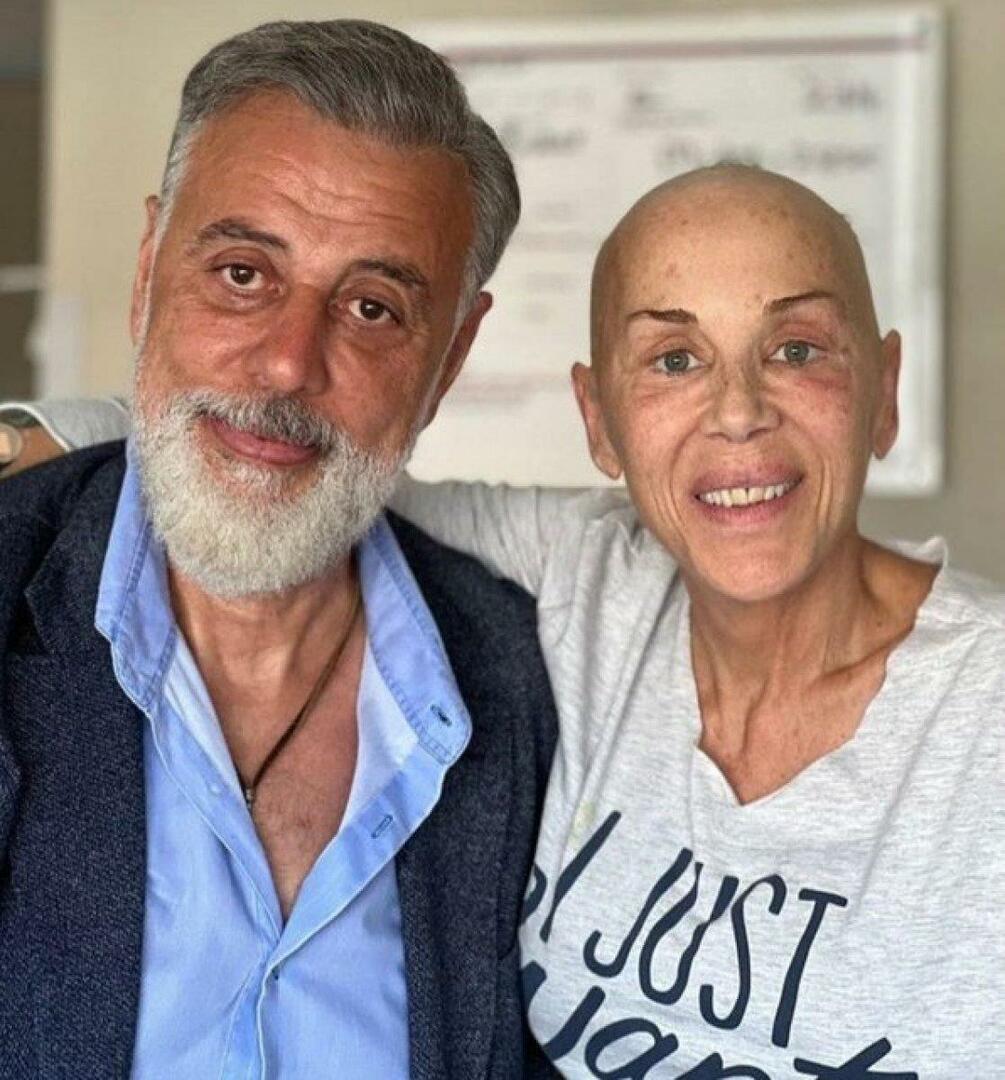Az alkalmazások hozzáadása, eltávolítása és újrarendelése a Unity Launcher alkalmazásban
Linux Ubuntu Alapjai Egység / / March 19, 2020
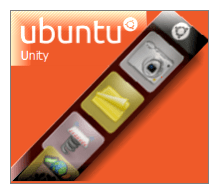 Ubuntu 11.04 Natty Narwhal helyettesíti az ismerős Windows-szerű Gnome asztali környezetet a Egység asztali környezet. Személy szerint először meglehetősen zavarónak találtam a kapcsolót. Azt hiszem, még dühös is lehettem. De miután egy kis időt az Unity-val töltöttem, azt hiszem, már meg is kapom - főleg azért, mert Ubuntut futtatom egy netbookon, amely az Unity erőssége.
Ubuntu 11.04 Natty Narwhal helyettesíti az ismerős Windows-szerű Gnome asztali környezetet a Egység asztali környezet. Személy szerint először meglehetősen zavarónak találtam a kapcsolót. Azt hiszem, még dühös is lehettem. De miután egy kis időt az Unity-val töltöttem, azt hiszem, már meg is kapom - főleg azért, mert Ubuntut futtatom egy netbookon, amely az Unity erőssége.
Különben is, a leginkább pusztultak el, amikor elvesztettem az értékes panelelőket. A Windows Gyorsindító sávhoz hasonlóan a Gnome lehetővé teszi a gyakran használt alkalmazások és dokumentumok elindítását a felső panelen található kényelmes ikonokból. Az Unity-val nincs ilyen. Inkább az összes grafikus hivatkozás a függőleges indító sávra korlátozódik, amely a képernyő bal oldalának magasságát fedi le és automatikusan elrejti.
Míg a Gnome panel összehasonlítható volt a Windows tálcájával, a Unity indítógép inkább az OS X dokkolójához hasonlít. Az alkalmazás ikonjai felbukkannak itt, amikor futnak, és dönthet úgy, hogy a kedvenceit tartósan ott tartja (
Amikor először frissít Natty Narwhalra, a Unity hordozórakéta tele lesz olyan szemmel, amely kevés hatással van arra, amit gyakran használ. Tehát tegyünk egy kis időt a dolgok elkészítéséhez, ahogy mi kedveljük őket.
Alkalmazások eltávolítása a Unity Launcher alkalmazásból
Ez könnyű. Egyszerűen eltávolíthatja az alkalmazásokat az indítóból Jobb klikk és törölje a jelet Tartsa az Indítóban.
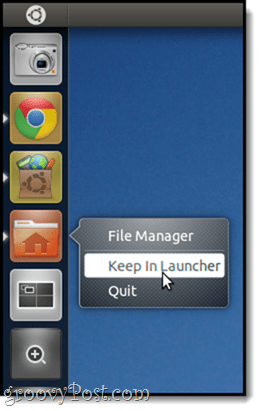
Vegye figyelembe, hogy csak akkor távolítják el az indítóból, amíg bezárja az alkalmazást. De utána ki fog jönni a hajadból.
jegyzet: Ilyen módon nem távolíthatja el a Munkaterület-váltót, az alkalmazásokat, a fájlokat és mappákat, illetve a csatlakoztatott meghajtókat. Megszabadulhat tőlük, vagy legalábbis enyhíti őket. Ezt egy másik oktatóanyagban tárgyalom.
Alkalmazások hozzáadása a Unity Launcherhez
Ha alkalmazást szeretne hozzáadni a Unity indítóhoz, futtassa azt, majd azt Jobb klikk és ellenőrizze Tartsa az Indítóban. Elég egyszerű.
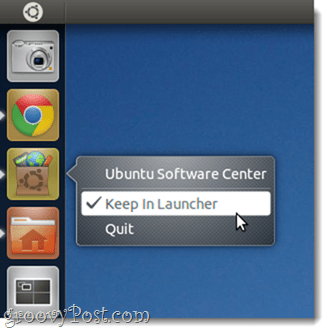
Alkalmazások újbóli megrendelése a Unity Launcher alkalmazáson
Mivel az Unity interfész célja, hogy “Érintse készen, ”Ikonra kattintással és az ikonra húzással nem rendelkezik a várt hatás - pl. az ikonok újraszervezése. Ennek megoldása egyértelmű, ha átgondolod; az alkalmazások újrarendeléséhez az indítóban meg kell tennie kattintson és tartsa lenyomva amíg önmagától nem mozdul el, akárcsak akkor, ha újrarendezné az ikonjait iPadjén.
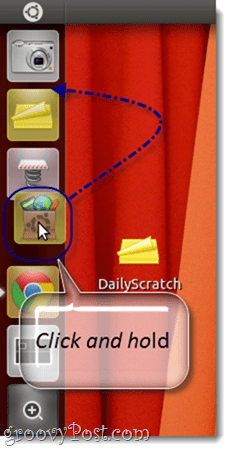
Következtetés
Oké, tehát e három tipp segítségével képes lesz felgyorsítani a Unity oldalsáv-indítóját a munkafolyamathoz való gyorsulás érdekében. De mindazonáltal, amit elmondtak és megtettek, nagyon ajánlom, hogy felejtsen el mindent az oldalsávról, és barátkozhasson a velük Szuper kulcs (például. a Windows vagy az Apple / Command Key). Később ezt mélyebben tárgyalom, de egyelőre adjon neki egy sajtót, és próbáljon beírni néhány betűt, és meglátja, miért ez a legjobb lehetőség az alkalmazások elindításához és a dokumentumok megtalálásához.
Kísérje figyelemmel a további Ubuntu tippeket!